Сравнение, что лучше: Яндекс Браузер или Firefox
Компания Яндекс активно предлагает пользователям установить свой браузер. Но зачем, если есть Фаерфокс и Хром? Чтобы разобраться с этим вопросом, мы подготовили подробное сравнение. В результате мы сможем понять, если лучше Яндекс Браузер или Firefox лучше.
Сравнение
Вообще, Яндекс Браузер – это качественно переработанный и дополненный Google Chrome с интегрированными сервисами от Яндекса. Здесь есть быстрый доступ к Диску, Музыке, Почте и многим другим услугам, которые любимы большим количеством людей.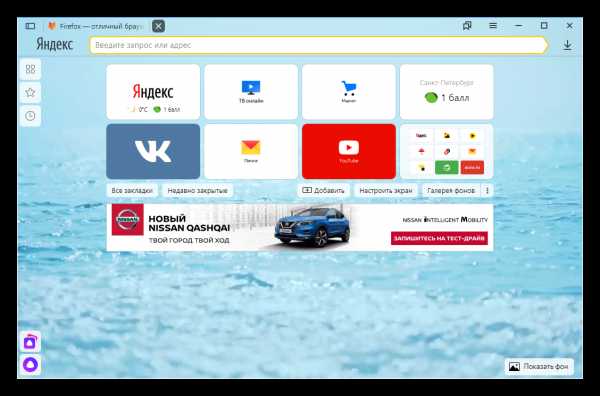
Поэтому данный веб-обозреватель более всего подходит тем, кто активно пользуется сервисами от Яндекса. Но ведь Mozilla Firefox ничуть не хуже. А по некоторым характеристикам даже лучше браузера от отечественной компании.
На скорость загрузки страниц внимания обращать не стоит, так как она почти одинаковая. Для того, чтобы заметить разницу, нужно воспользоваться специальными тестами. Однако мы этого делать не будем. А лучше рассмотрим то, что можно увидеть невооруженным глазом.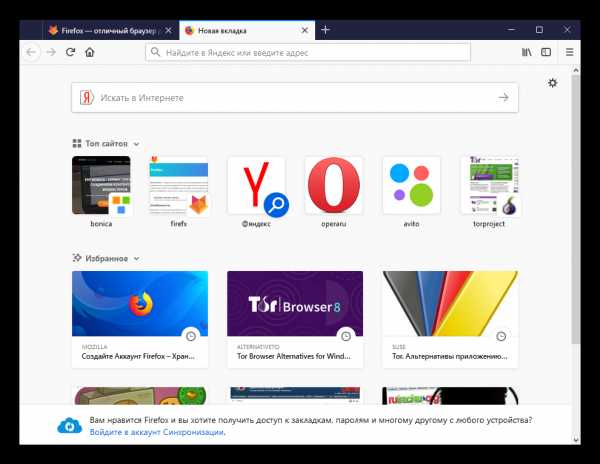
Голосовой ассистент
Первое и самое значимое преимущество Яндекс Браузера перед другими веб-обозревателями – наличие встроенного голосового помощника по имени Алиса. Ассистент способен ответить на любой вопрос. Но не это главное.
У Алисы очень мощный искусственный интеллект. Она способна просто поболтать с пользователем, поиграть с ним, рассказать анекдот или сказку и найти всю необходимую информацию в интернете. Также Алиса способна управлять браузером, что тоже немаловажно.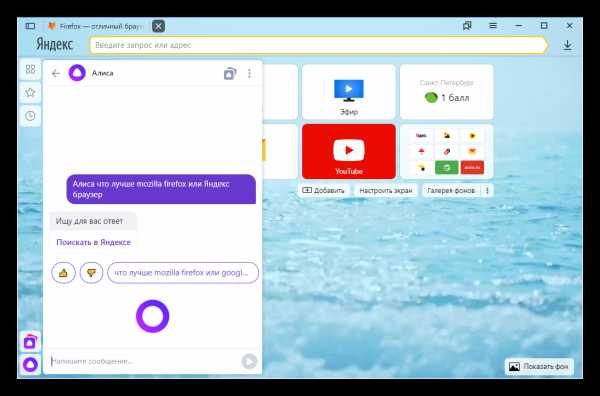
У Mozilla Firefox такой интересной опции и близко нет. Здесь все приходится делать вручную. Быть может, можно было бы установить Алису в качестве расширения, него такого богатого функционала, как в проприетарном браузере все равно не было бы.
Разработчики Firefox не считают нужным разрабатывать собственный проект голосового ассистента. Да и ресурсов у компании не так много, как у гигантского Яндекса. Так что в этом плане «Огнелис» позади.
Конфиденциальность
В Яндекс Браузере имеется огромное количество встроенных расширений, которые заботятся о безопасности пользователя. Есть также мощный приватный режим. Присутствуют встроенные блокировщики рекламы (как бы это странно ни звучало).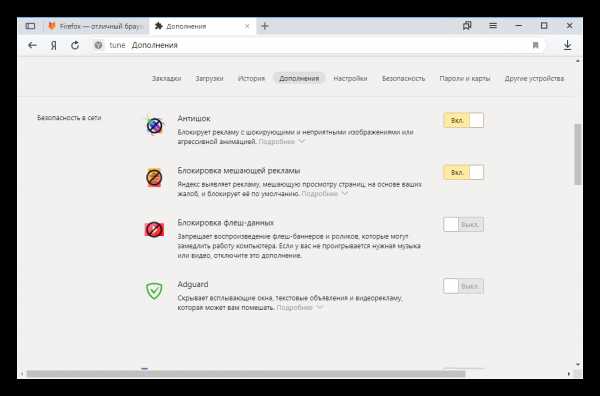
Несмотря на то, что Яндекс зарабатывает на рекламе, компания стремится оградить от лишнего контента пользователя. Радует то, что расширения не нужно устанавливать. Они уже на месте. И достаточно их просто включить.
В Firefox тоже все в порядке с конфиденциальностью. Но такого богатого набора расширений в самом браузере нет. К примеру, для блокировки рекламы понадобится вручную установить нужный плагин. Хотя режим приватного просмотра работает также хорошо.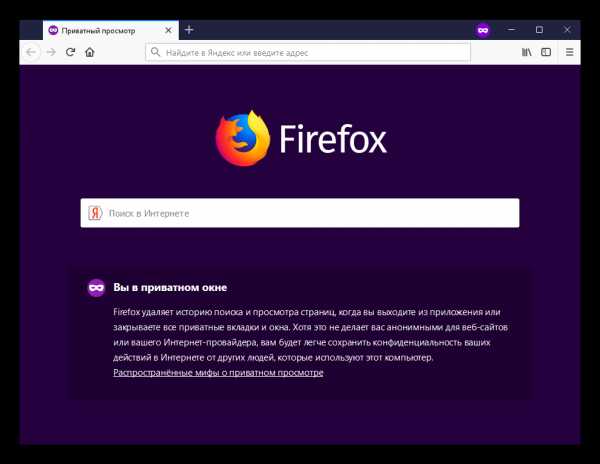
Mozilla известна своей лояльной политикой конфиденциальности. И что бы там ни говорили, с приватностью дела обстоят лучше именно в «Огнелисе», а не в Яндекс Браузере. Последний все-таки собирает кое-какую информацию о пользователе.
Персонализация
Хоть Яндекс Браузер и основан на Chrome, но возможности по настройке интерфейса в нем куда шире. Можно изменить практически все. А темы отличаются невероятной расцветкой и буйством красок. Яндекс Браузер можно полностью настроить под себя.
Внешний вид этого веб-обозревателя можно настроить также при помощи расширений и дополнений. Можно и вовсе преобразить его до неузнаваемости. Этот факт также привлекает пользователей к этому продукту.
А как обстоят дела в Firefox? У него невероятно гибкий интерфейс. Для его полного видоизменения даже не требуется никаких плагинов. Все настраивается в самом браузере. И в некоторых случаях он способен выглядеть даже лучше, чем детище от Яндекса.
Но в «Огнелисе» не такой широкий выбор тем в магазине. Хоть он и существует дольше, чем приложения от Яндекса. Тем не менее, у обоих веб-обозревателей возможности по кастомизации примерно одинаковые. И это не может не радовать.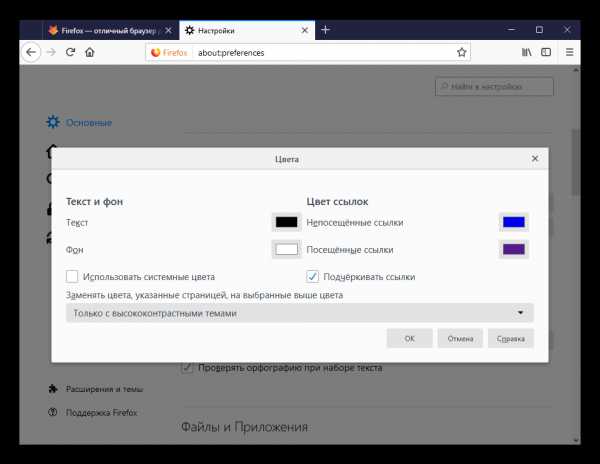
Потребление оперативной памяти
А вот здесь ситуация очень интересная. Если основываться на некоторых тестах, то становится понятно, что Яндекс Браузер потребляет немного меньше RAM, чем тот же Firefox. Не говоря уже о Гугл Хроме.
С пятью открытыми вкладками Яндекс потребляет всего 600 МБ оперативной памяти. И это при том условии, что вместе с веб-обозревателем работают еще и встроенные расширения. Отличный результат для программы.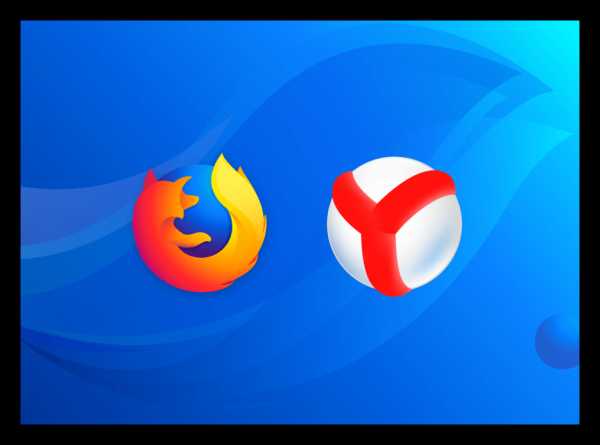
В то же время, Firefox потребляет 800 МБ оперативки, если открыть в нем 5 вкладок. И это без учета плагинов и расширений. Тем не менее, даже это существенно меньше, чем потребление RAM у пресловутого Google Chrome.
И все-таки по этому показателю Мозила немного проигрывает детищу Яндекса. Хотя для многих пользователей такая небольшая разбежка в цифрах не является существенной. И они, как правило, выбирают тот браузер, который больше понравится.
Заключение
Итак, выше мы попытались ответить на вопрос о том, что лучше: Мазила или Яндекс Браузер. Определенного ответа нет. По некоторым параметрам выигрывает веб-обозреватель Firefox. Но далеко не по всем.
В то же время, у Яндекс Браузера есть ряд преимуществ, которых и близко нет в «Огнелисе». Поэтому выбор между этими двумя обозревателями должен основываться именно на субъективных предпочтениях пользователей.
Читайте так же:
firefx.ru
Firefox vs Yandex Browser — какой браузер лучше?
Фаерфокс и Яндекс Браузер – два крупнейших по количеству пользователей веб-обозревателя. Так как сразу сказать победителя в номинации «Лучший браузер» достаточно трудно, предлагаю начать с истории, а после перейти непосредственно к основным пунктам, по которым и будем определять лучшего.
Firefox vs Yandex Browser
Яндекс Браузер был представлен общественности в 2012 году, в свою очередь Mozilla намного старше конкурента – на рынке он с 2004. Также хочется отметить, что русскоговорящая аудитория Yandex Браузера в разы превышает аналогичную аудиторию со стороны Мозилы. Теперь рассмотреть основные критерии выбора победителя.
Критерий 1: Интерфейс и расширения
При первом запуске браузера Яндекс Браузер кажется более простым и интуитивно понятным. Мозила, в свою очередь, имеет большое количество ненужных и непонятных обычному пользователю кнопок, что, к слову, легко убирается с помощью специальных расширений и настроек. Кроме этого, Yandex Browser разработан на технологии Chromium, а значит, это тот же Google Chrome, только в оболочке от Яндекса. Поэтому магазин доступных расширений в разы обширнее и качественнее, нежели в Mozilla Firefox. 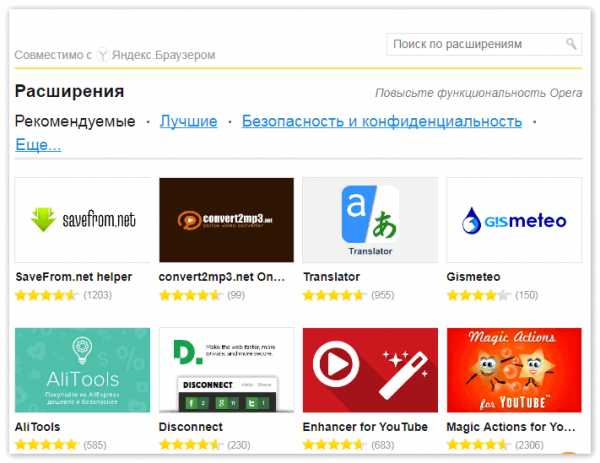
Критерий 2: Скорость работы
Работа с Яндекс Браузером заметно комфортнее и скорость отклика или загрузки страниц немного выше, нежели у Мозилы Фаерфокс. Вот только если на вашем компьютере установлено меньше одного гигабайта оперативной памяти, Яндекс может иногда тормозить и перегружать слабое устройство. В свою очередь, Мозила работает медленнее, но и на слабых компьютерах запускается без особых проблем.
Критерий 3: Ошибки в работе
Часто бывает, что ваш любимый веб-обозреватель может случайно вылететь, отказать в воспроизведении какого-либо вида файла или вовсе зависнуть. Поэтому хочется отметить, что по результатам различных тестов, Mozilla Firefox является неоспоримым лидером по этому показателю. У данного браузера вероятность возникновения ошибки и сбоя в работе около 0,11%, что делает его самым стабильным среди конкурентов. 
Критерий 4: Приватность
Каждый пользователь знает, браузеры постоянно собирают их личную информацию, которая впоследствии используется при выборе рекламы, которую видит потребитель. Яндекс Браузер часто заимствует личные данные для использования в корыстных целях, а Мозила Фаерфокс – наоборот. Компания акцентирует особое внимание на конфиденциальной информации и хранении её подальше от посторонних людей.
Критерий 5: Безопасность
В обеих компаниях разработчики уделяют немало средств и времени для предоставления достойного уровня безопасности своих пользователей. И в Яндексе, и в Мозиле, при попытке скачивания вредоносного файла, загрузка остановится. А если вы решите зайти на небезопасный ресурс, обе системы предотвратят вход и перенаправят вас на безопасный сайт. 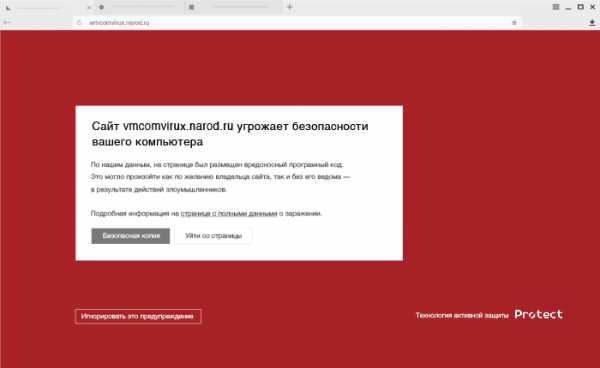
Заключение
В ходе разбора критериев выбора мы смогли понять, что:
Mozilla Firefox:
- Работает стабильно даже на слабых устройствах;
- Имеет минимальную вероятность сбоя в системе;
- Обеспечивает пользователям конфиденциальность данных;
- Предоставляет достойный уровень безопасности.
Yandex Browser:
- Имеет простой и интуитивно понятный интерфейс;
- Скорость работы выше;
- Предоставляет достойный уровень безопасности пользователям.
А значит, в сегодняшнем споре побеждает Mozilla Firefox, с чем мы его и поздравляем.
xn—-8sbcrj6cdv7h.xn--p1ai
Яндекс Браузер или Гугл Хром, отличия браузеров от Фаерфокс и Опера
Ежедневно по всему миру люди выходят в интернет с миллиардов устройств. Для отображения информации в сети они используют специальные программы – браузеры. С их помощью можно посещать страницы любимых сайтов, смотреть видеоролики и сидеть в социальных сетях. Существует множество браузеров, каждый из которых обладает своими преимуществами и недостатками. В этой статье мы расскажем, что лучше использовать для тех или иных ситуаций и какая программа лучше всего подходит для посещения сайтов.
Яндекс.Браузер
Самый молодой и в тоже время очень популярный веб-обозреватель. Программа была разработана в 2012 году компанией Yandex. За основу был взят движок Chromium, на котором работают другие популярные браузеры. Дизайн программы выполнен в стиле минимализма, но имеет огромное количество сервисов Yandex, которые можно подключить для отображения на рабочем столе: Дзен, Погода, Пробки и другие. Также хорошо реализована панель закладок. На экране может находиться одновременно до 20 закладок или папок.

Из достоинств стоит выделить:
- Повышенный уровень безопасности. Все загружаемые файлы проходят предварительную проверку. При подозрении в наличии вредоносного ПО человек будет предупрежден.
- Хороший блокировщик рекламы как для страниц, так и для видеороликов.
- Интегрированные сервисы от компании Yandex.
- Перевод страниц на русский язык.
- Большой выбор фонов.
- Поддержка расширений из магазинов Opera и Chrome.
Из отрицательных сторон программы отмечают слишком навязчивую рекламу. При установке различного софта пользователям под разными предлогами предлагается установить этот браузер. Тем не менее этот веб-обозреватель на данный момент самый популярный в России, и в основном отзывы о нем положительные.
Chrome
На данный момент это самый используемый браузер в мире для устройств, работающих на операционных системах Android и Windows. Он был разработан компанией Google в 2008 году и за короткий срок стал очень популярен. Причиной успеха является удобный и понятный интерфейс, а также огромный список возможностей.

Перечислим его основные достоинства.
- Отличается высокой скоростью загрузки страниц.
- Повышенная безопасность браузера. Разработчики внедрили в программу базу интернет-ресурсов, которые содержат вредоносный контент. При переходе на них пользователь будет предупрежден, а страница заблокирована. При загрузке подозрительных файлов человек будет предупрежден и сможет предпринять действия для проверки файла с помощью антивируса.
- Встроен режим «Инкогнито», скрывающий вашу деятельность в интернете.
- Стабильность программы.
- Собственный магазин расширений. В нем пользователь сможет скачать в свой браузер дополнительный сервис, тем самым расширив его функционал.
- Автоматический перевод страниц.
- Предусмотрено автоматическое обновление ПО.
- Голосовой поиск.
Из недостатков стоит выделить:
- Отсутствие поддержи плагина Flash Player на последних версиях браузера.
- Высокие системные требования (не менее 2ГБ оперативной памяти для быстрой работы)
- Высокие затраты ресурсов ноутбуков и смартфонов, что влияет на быстрый разряд батареи.
Firefox
Это второй по популярности браузер в мире. В России он находится на третьем месте. В отличие от конкурентов, компания Mozilla выпускает программу как для обычных пользователей, так и для веб-разработчиков. Поэтому Фаерфокс имеет множество полезных решений для тех, кто занимается созданием интернет-ресурсов.

Стандартная версия программы также очень популярна в силу того, что у нее:
- удобный и продуманный интерфейс;
- множество настроек, позволяющих сделать браузер под себя;
- собственный магазин плагинов, не уступающий Chrome по количеству полезных расширений;
- работает на всех операционных системах;
- повышенная безопасность и приватность интернет-сеансов;
- стабильность и надежность работы;
- автоматическое обновление.
Как и его главный конкурент Chrome, Firefox требователен к техническим характеристикам компьютера. Для нормального функционирования требуется большое количество оперативной памяти. Также пользователи отмечают, что некоторые сайты могут загружаться не совсем правильно. При этом стабильность работы браузера на порядок выше, чем у конкурентов, что компенсирует его недостатки.
Opera
Один из самых старых браузеров, который в последнее время сдает свои позиции. Несмотря на это, он также очень популярен в России и во всем мире. Новые версии продукта реализованы на том же движке, что и Chrome, поэтому Опера имеет те же достоинства, что и продукт от компании Google.
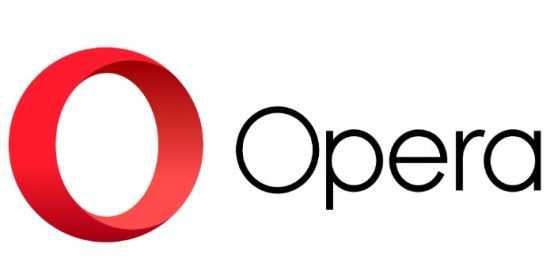
Помимо этого, пользователи отмечают и другие положительные качества программы.
- Высокая скорость работы, которая возможна благодаря функции «Турбо». Благодаря ей страницы загружаются в несколько раз быстрее, а неоткрытые вкладки не затрачивают оперативную память компьютера.
- Удобный интерфейс, в котором реализованы собственные разработки Opera Software.
- Расширенный функционал и возможность назначения горячих клавиш.
- Собственный магазин расширений.
Как и другие современные браузеры, Opera очень прожорлив в плане оперативной памяти компьютера. При одновременном открытии множества вкладок он может подтормаживать. Также отмечаются периодические сбои в работе программы и некорректная загрузка некоторых сайтов.
Сравнение браузеров
Выбирая между Яндекс Браузер или Гугл Хром, стоит понимать, что обе программы работают на одном движке. Различия идут в предоставляемых дополнительных сервисах, таких как: карты, музыка, картинки, переводчик, поиск. Для российских пользователей эти функции лучше реализовывает Yandex, хотя в последнее время и Google делает все шаги для улучшения качества обслуживания.
А вот, затрагивая технические характеристики программ, преимущество берет Chrome. Как показали проводимые тесты, Хром более оперативно открывает страницы сайтов и затрачивает на это меньший объем оперативной памяти.
Если рассматривать установку расширений, то у Google Chrome есть свой магазин. Яндекс таким сервисом не обладает, но имеет возможность загружать все дополнения из магазина Opera и часть расширений Google. Поэтому в этом аспекте побеждает Яндекс.
Говоря о безопасности браузеров, Яндекс обладает преимуществом в виде инструмента Protect, который защищает компьютер от множества угроз.
Подводя итог сравнения, что лучше: Яндекс Браузер или Google Chrome, побеждает первый, так как имеет лучшую безопасность, возможность установки расширений из разных источников и обладает множеством дополнительных сервисов.
Задаваясь вопросом, какой обозреватель лучше: Хром, Яндекс браузер или Фаерфокс, нужно исходить из того, для каких целей он вам будет необходим. У Firefox отлично реализованы инструменты для веб-разработки, а также он отмечен как самый стабильный обозреватель на данный момент. Тем не менее он уступает Yandex по скорости работы и не имеет такого широкого списка расширений, которыми можно дополнить программу.
Задаваясь вопросом о том, что лучше: Опера или Яндекс браузер, можно с уверенностью сказать, что первый очень сильно сдает позиции. Возможно разработчики в ближайшее время предпримут попытки по улучшению качества работы и снизят количество зависаний. Все расширения из магазина Opera совместимы с Яндекс Браузером, поэтому в этом плане он не имеет преимуществ.
Заключение
Сравнив все популярные веб-обозреватели по таким ключевым параметрам, как: безопасность, скорость работы, установка расширений, дизайн, следует отметить, что лучший браузер на сегодняшний день — это Яндекс. Несмотря на то, что он сделан на движке конкурента и отстает от него по скорости работы на десятые доли секунды, Яндекс браузер обладает высоким уровнем безопасности и широким функционалом. Можно сказать, что он вобрал в себя лучшие качества от других веб-обозревателей.
brauzerok.ru
Сравнение браузеров Google Chrome, Yandex, Opera, Mozilla Firefox
Как гласят результаты множественных исследований, среднестатистический современный человек проводит в интернете более двух часов в сутки (именно в интернете, а не за компьютером). Разумеется, очень важно, чтобы это времяпрепровождение было как можно более комфортным. А от чего зависит удобство серфинга по интернету? Конечно же, от выбранного браузера.
В данной статье будет проведено сравнение браузеров – Google Chrome, Яндекс Браузер, Opera и Mozilla Firefox. Каждый из них будет оцениваться по важнейшим для пользователей критериям: удобству работы, безопасности, скорости и прочим.
Несмотря на то, что браузером Internet Explorer пользуется почти 50% владельцев ПК, в список для сравнения он не попал. Во-первых, по причине его технологической отсталости и обилия уязвимостей, которые программисты из Microsoft никак не могут искоренить. Во-вторых, из-за узкой направленности – IE разрабатывается исключительно под Windows, тогда как те браузеры, о которых пойдет речь в статье, универсальны и работают также на Mac и Linux.
Сравнение браузеров Google Chrome, Яндекс Браузер, Опера, Mozilla Firefox
Интерфейс
Когда вы приобретаете себе автомобиль, то первым делом обращаете внимание не на его внутреннюю начинку, а на внешний вид. С браузерами все практически так же – человек сначала смотрит на интерфейс, а уже потом приступает к изучению функционала. Честно говоря, различия между всеми популярными браузерами не особо существенны, так как все они пришли к единому построению интерфейса, но все же имеются.
• Google Chrome славится своим “аскетичным” дизайном, лишенным необязательных для использования кнопок. Если особо требовательный пользователь захочет использовать какую-нибудь непопулярную функцию, он может зайти в сервис расширений и установить ее.
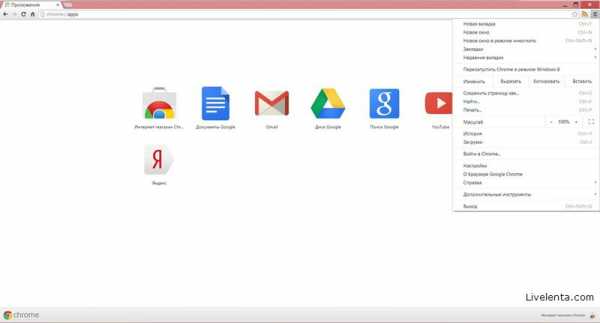
Скриншот: Google Chrome
• Яндекс Браузер имеет некоторую схожесть с Хромом. Он несложен в освоении и вполне может использоваться новичками. Мобильная версия для Android и iOS избавилась от множества дополнительных вкладок и не перегружает устройства. А чтобы работать в браузере было удобнее, добавили управление при помощи жестов.
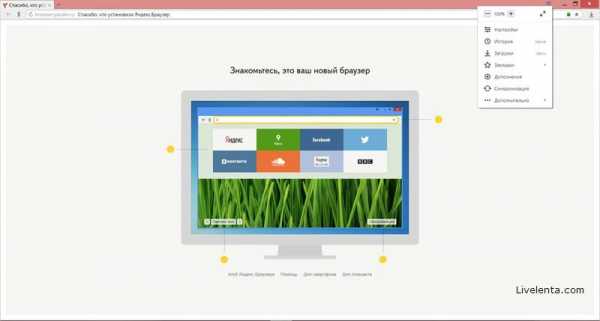
Скриншот: Яндекс Браузер
• На первый взгляд, в интерфейсе Оперы разобраться будет не просто. Перед глазами у пользователя встают множественные панели и кнопки, большинство из которых никогда ему не пригодятся. Придется часок потратить, чтобы сделать подходящий для себя набор настроек, сняв галочки с ненужных пунктов. Это не только упростит работу, но и повысит производительность самого браузера.
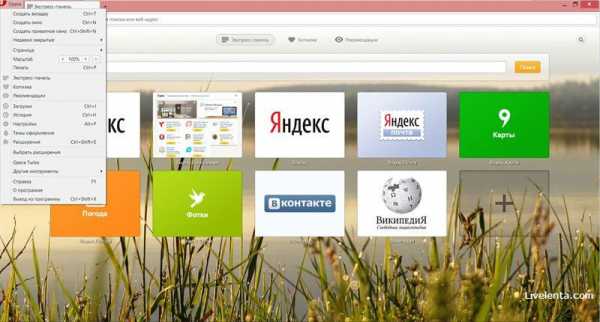
Скриншот: Opera
• Mozilla Firefox устанавливается на компьютер совершенно голой и лишенной дополнительного функционала. Исключение составляет панель закладок, которая пригодится любому пользователю, и настраиваемая поисковая панель. Поддерживается несколько различных тем оформления (скинов), которые легко можно изменить согласно собственным предпочтениям.
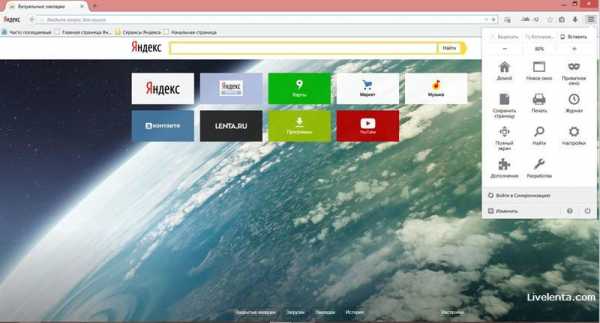
Скриншот: Mozilla Firefox
Скорость работы
Вряд ли какой-нибудь пользователь будет в восторге от низкой скорости загрузки страниц и медленной работы при большом количестве открытых вкладок. И уж явно не одобрит агрессивное потребление браузером процессорного времени и оперативной памяти, что неизбежно приводит к снижению производительности всей системы.
• Браузер Google Chrome использует продвинутый движок JavaScript 8, гарантирующий качественную обработку страниц. А технология упреждающего чтения, которой оборудован браузер, позволяет загрузить любую страницу практически мгновенно. С другой стороны, стоит отметить повышенное потребление оперативной памяти, что для владельцев слабеньких систем неприемлемо. Чтобы гарантировать бесперебойную работу, рекомендуется установить более 1 гигабайта ОЗУ.
• Yandex Browser. Разработчики избрали верное направление развития своего проекта, стараясь отказаться от ненужного функционала и оптимизировать движок. Скорость работы, благодаря технологии “Turbo”, выше всяких похвал.
• Opera. Этот браузер тоже пользуется технологией “Turbo”, но особого улучшения скорости работы добиться не может. Множество пользователей придирается к низкой скорости обработки скриптов, к повышенной нагрузке на ресурсы компьютера, когда установлено несколько расширений. К счастью, почти все перечисленные проблемы исчезают, если правильно настроить и оптимизировать программу.
• Mozilla Firefox функционирует на собственном движке Gecko со специально разработанным для него языком разметки XUL. Как итог, интерфейсы работают замедленно, а к ресурсам ПК предъявляются завышенные требования. Первую проблему удается частично скомпенсировать благодаря возможности частичной загрузки страниц, а вот вторая явно прибавит неудобств владельцам нетбуков и КПК, которые особой мощностью похвастаться не могут.
Безопасность
Множество юзеров ставит этот пункт во главу угла. Ведь если с неудобным интерфейсом и медленной скоростью работы еще можно смириться, то с кражей учетной записи на сайте или данных аккаунта в платежной системе никак. На просторах сети полно мошенников и аферистов, которые пользуются уязвимостями в программах для своих незаконных дел, поэтому очень важно правильно выбрать браузер.
• Хром по праву можно считать самым безопасным браузером. Он регулярно обновляется, имеет встроенный черный список вредоносных ресурсов. Если вы случайно или намеренно будете скачивать исполняемый файл (.exe), то вам высветится сообщение с предупреждением, а действие надо будет подтвердить. С другой стороны, от самой компании Google, которая очень любит скрытно собирать статистические данные пользователей, защититься не получится.
• Яндекс Браузер тоже отлично справляется с задачами безопасности. Система своевременно оповещает вас о мошеннических, фишинговых, хакерских сайтах. Любой файл, который пользователь загружает через браузер, сканируется антивирусной утилитой от Касперского. Также стоит отметить технологию Safe Browsing, отвечающую за сохранность личной информации.
• Opera позволяет проводить детальную настройку безопасности. Например, вы можете скрывать свою пользовательскую активность, удалять историю посещений, Cookies и кэш. Бреши и пробоины защиты оперативно заделываются, в чем способствует само сообщество пользователей. Обнаружив какую-либо уязвимость, любой сможет отправить пользовательский отчет. Для желающих получить полную анонимность, существует связка Opera – Tor.
• Firefox пользуется той же технологией Safe Browsing, что применяется в Яндекс Браузере. Механизмы безопасности тоже на уровне. Но не стоит забывать о многочисленных обвинениях в адрес разработчиков браузера, поводом для которых послужила политика навязывания услуг сторонних компаний и сбор информации о пользователях без их на то согласия.
Дополнительный функционал
Отображение страниц в интернете – это далеко не единственная функция современных браузеров. Люди используют плееры, встроенные переводчики, рейтинговые системы и прочие “фишки”, предпочитая ставить себе тот браузер, который их поддерживает и реализует на высшем уровне.
• Google Chrome не оставит равнодушными даже чересчур дотошных пользователей. Браузер тесно интегрирован со всеми службами Google, позволяет хранить данные и настройки в “облаке”, просматривать файлы различных расширений онлайн. Список можно продолжать и продолжать. Стандартная библиотека насчитывает тысячи оригинальных и сторонних расширений. Например, многим понравится модуль Adblock Plus, убирающий надоедливые рекламные баннеры и всплывающие сообщения.
• Яндекс Браузер стремится копировать удачные решения от Google (что совсем неплохо), но и своих добавляет в избытке. Есть функция автоматического перевода страниц с иностранных языков на русский, быстрое обнаружение и занесение в записную книжку телефонных номеров, найденных на страницах. Особо стоит выделить интеграцию браузера с мобильными девайсами – планшетами, смартфонами и прочими.
• Одним из главных нововведений в Opera стала так называемая экспресс панель, позволяющая быстро переходить на излюбленные страницы. В других браузерах, чтобы реализовать эту функцию, нужно устанавливать специальные расширения. Для людей с плохим зрением и ограниченными моторными функциями, разработчики Оперы ввели систему голосового управления.
• Браузеры Firefox последних версий достаточно гибкие проекты. Они имеют встроенный механизм автоматической блокировки всплывающей рекламы, поддерживают функцию живого поиска по словарям, имеют удобную систему вкладок. Выбор дополнительных модулей и плагинов просто огромен (намного больше того, что могут предложить остальные 3 браузера из нашего сравнения).
Заключение
Честно говоря, даже детальное сравнение браузеров, не позволяет определить безоговорочного лидера крайне сложно. Каждый из них хорош по-своему. Например, Mozilla очень гибкая в настройке и имеет больше всех расширений. Opera самый скрытный (анонимный) из всех браузеров. А Google Chrome и Яндекс – наиболее функциональны и безопасны. В конечном счете, выбор остается за пользователем.
Самый шустрый браузер? / Глеб Захарченко
livelenta.com
10 причин перейти на «Яндекс.Браузер»
1. Новый интерфейс
«Яндекс.Браузер», в отличие от столь многими любимого Chrome, предлагает больше возможностей для любителей кастомизации. Начнём с того, что в нём используется новый интерфейс под названием «Кусто». Он поддерживает полупрозрачность элементов, размещение вкладок сверху или снизу, цветные табы, подстраивающиеся под цвет просматриваемой страницы.
Но самое главное, что этот интерфейс активно развивается: в каждой свежей версии программы можно обнаружить какие-то изменения. По сравнению с застывшим во времени Chrome «Яндекс.Браузер» выглядит гораздо более живым и перспективным.
2. Интеграция с сервисами «Яндекса»
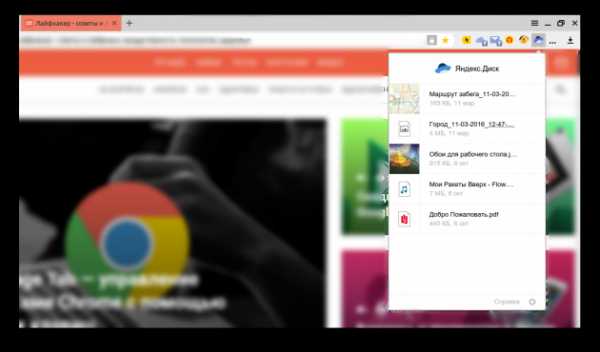
Если вы являетесь активным пользователем сервисов «Яндекса», то вполне логично выбрать браузер от этой же компании. Тем более что разработчики предусмотрели всё необходимое для того, чтобы вы чувствовали себя комфортно. В программе имеется целый ряд функций и дополнений, которые облегчают работу с поиском, облачным хранилищем, картами, музыкальным сервисом и другими проектами от «Яндекса».
3. Встроенный блокировщик рекламы
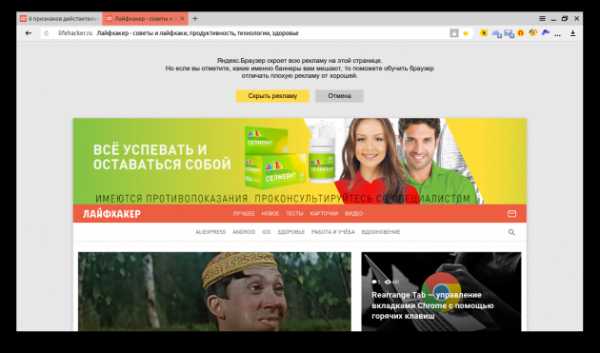
Без рекламы многие сайты просто не могут существовать, это очевидно. В то же время некоторые настолько злоупотребляют рекламными объявлениями, что пользователи просто вынуждены устанавливать резчики баннеров.
Создатели «Яндекс.Браузера» предлагают компромиссное решение этой проблемы. Имеющийся в нём адблокер по умолчанию отключён, но если реклама на каком-либо сайте слишком сильно вам досаждает, то вы можете активировать его. Таким образом, будут заблокированы объявления на конкретном сайте (или даже только отдельные баннеры), а не во всём интернете.
4. Безопасность
Безопасность — это особый пункт в перечне достоинств «Яндекс.Браузера». Похоже, что разработчики поставили перед собой цель создать самый защищённый в мире браузер и уверенно к ней продвигаются.
Наряду с уже знакомыми нам по другим веб-обозревателям технологиями, в «Яндекс.Браузере» есть ещё своего рода встроенный антивирус под названием Yandex Protect Service. Он в режиме реального времени следит за открываемыми сайтами и скачиваемыми файлами, защищает персональные данные и не допускает изменения критически важных компонентов программы.
5. Режим «турбо»
В «Яндекс.Браузере» имеется практически такой же режим для медленных соединений, как в Opera. При его включении содержимое страниц, включая видео, сжимается на серверах «Яндекса» и только после этого передаётся в браузер. Это позволяет ускорить загрузку страниц и сэкономить ваш трафик.
6. Встроенный набор дополнений
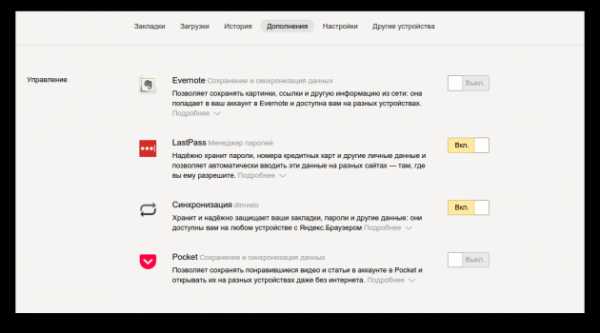
Большинство читателей Лайфхакера — опытные пользователи, поэтому для них не составляет никакого труда установить любое нужное расширение. Однако многие обычные люди даже не представляют себе, что такое браузерные расширения и где их искать. Именно для них в «Яндекс.Браузер» включили набор самых необходимых дополнений. Достаточно открыть настройки, активировать нужные — и сразу можно отправляться бороздить просторы интернета.
7. Кнопки в строке поиска
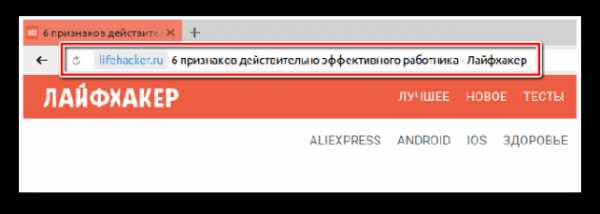
Небольшая, но очень удобная фишка. В самых свежих версиях программы появилась кнопка в строке адреса, позволяющая мгновенно перейти на главную страницу. Не нужно разбираться в дебрях навигации по сайту, один клик — и вы на месте. А при выделении адреса страницы появляются ещё две кнопки, с помощью которых можно скопировать его, отправить по электронной почте или поделиться в социальных сетях.
8. Синхронизация с мобильными программами
Сейчас трудно найти человека, обладающего только одним цифровым устройством. Обычно у каждого имеется как минимум два-три: десктоп, ноутбук, смартфон, планшет. «Яндекс.Браузер» не только имеет версии для всех платформ, но и осуществляет синхронизацию между ними. При этом синхронизируются пароли, закладки, история, настройки стартовой страницы и расширения.
9. «Табло»
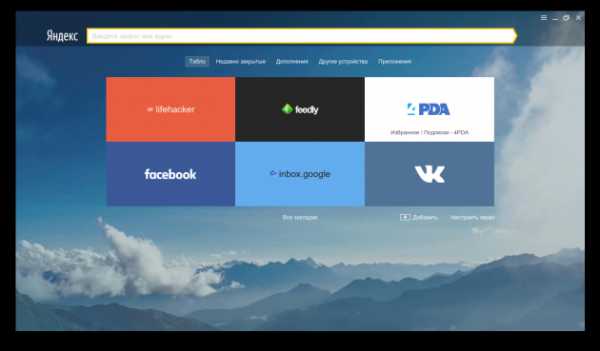
Стартовая страница браузера называется «Табло». На ней расположены плитки часто посещаемых сайтов, ссылки на историю, расширения, приложения и строка поиска. Есть возможность установить свои обои или выбрать из имеющихся в программе — статичных или анимированных. В целом этот элемент «Яндекс.Браузера» выглядит очень стильно и современно. Эстетам понравится.
10. Быстрые ответы, переводчик и конвертер валют
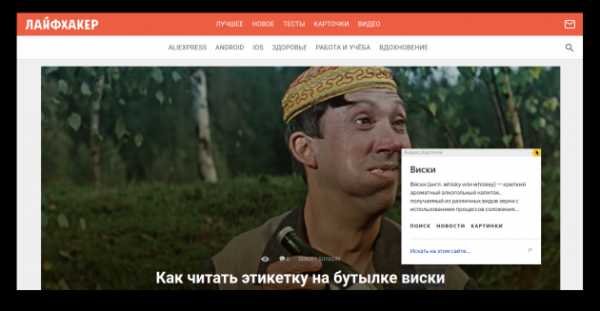
В «Яндекс.Браузере» по умолчанию имеются многие удобные фишки, которые в других веб-обозревателях можно реализовать только с помощью дополнительных расширений. Например, встроенный контекстный переводчик и конвертер валют. Но особенно мне понравилась справочная подсказка, разъясняющая значение выделенного слова.
А вы использовали когда-либо «Яндекс.Браузер»? И как впечатления?
lifehacker.ru
Сравнение Microsoft Edge vs Google Chrome vs Mozilla Firefox vs Яндекс Браузер
Хотя миллионы людей продолжают использовать Internet Explorer, он потерял большую долю аудитории, когда на рынке браузеров появились Chrome, Яндекс, да и Firefox пересмотрел свою политику развития. Кроме того, в Windows 10 Microsoft запустила новый браузер под названием Edge, который обещает не отстать от своих конкурентов, особенно с новыми встроенными возможностями Cortana и скорости разметки страниц. Есть ли у этого новичка шанс на отбор позиций у гигантов браузеров? Я провел тестирование Chrome, Firefox, Яндекс и Edge для того чтобы увидеть, какой браузер обеспечивает наибольший и самый быстрый интернет-серфинг.
Сравнение браузером буду вести по различным критериям, от производительности до простоты установки, стараясь охватить как можно параметров тестирования браузеров. Главные показатели, которые нас волнуют больше всего — скорость открытия веб-страниц, скорость обработки JavaScript, качество поддержки HTML5 и аппетиты занимаемой оперативки.
Раунд 1: Скорость и производительность браузеров
Понять возможности каждого браузера в сточки зрения быстродействия, я провёл тест каждого из них в различных бенчмарках, найденных на просторах Интернета, под управлением Windows 10. Конфигурация железа на тесте далеко не самая топовая. Сейчас не стоит задачи провести тестирование на топовой конфигурации, чтобы получить максимум попугайчиков, как раз наоборот. Я покажу как работают браузеры на «слабых» компьютерах с низким ттх.
Результаты испытаний представлены в таблице ниже и Edge меня даже несколько приятно удивил.
| Edge | Chrome | Firefox | Яндекс | |
|---|---|---|---|---|
| Номер версии | 25.10586.0.0 | 51.0.2704.84 | 47.0 | 16.6.0.8153 |
| Peacekeeper | 1479, HTML5 Capabilities 5/7 | 1993, HTML5 Capabilities 5/7 | 2536, HTML5 Capabilities 7/7 | 1947, HTML5 Capabilities 7/7 |
| SunSpider 1.0.2 | 177.5 мс | 370.8 мс | 492.7 мс | 367.5 мс |
| Speed-Battle | 553.19 | 408.61 | 653.85 | 502.44 |
| Browsermark | 2181 | 3718 | 3120 | 3963 |
| Время загрузки yuotube.com | 4.42 | 4.47 | 4.58 | 5.01 |
| Время загрузки mediamarkt.ru | 5.53 секунд | 7.22 секунд | 6.52 секунд | 6.57 секунд |
Peacekeeper: На тесте Peacekeeper, который измеряет скорость браузера, Firefox возглавил лидерство, набрав в 2536 балла. Chrome занял второе место с 1993. Яндекс — третье с результатом 1974 баллов. Edge показал худший результат в 1479 баллов, и при этом не смог выполнить все семь предложенных тестов Peacekeeper.
SunSpider: Этот тест выполняет только скорость исполнения Java-скриптов веб-браузерами и считается эталонным тестом. Новый браузер от Microsoft на сей раз был лидером в проверке скорости загрузки JavaScript, показав результат в 178 мс. Этот результат в более чем в два раза быстрее любого из браузеров. Не плохой результат для новичка.
Speed-Battle: Это сервис для измерения скорости браузера и производительность компьютера в целом. Здесь Firefox опередил всех, набрав 654 балла.
Browsermark: Этот тест проверяет множество функций браузера, таких как изменение размера экранов, 2D и 3D — производительность, вычисления и рендеринг графики. Здесь отличился браузер от Яндекс, набрав 3963 балла.
Время загрузки страниц: Чтобы убедиться, что скорость Интернета не влияет на результаты, я повторил этот тест с периодичностью один день каждый раз в разные часы дня. Лидером по загрузке страницы показал себя Edge. В обоих случаях при загрузке cайтов youtube.com и mediamarkt.ru он был быстрее.
Лидером по итогам тестов стал как ни странно Edge. Хотя лидерство он показал только в одном из синтетических тестов, но этот тест признан эталонным среди бенчмарков. Да и к тому же скорость загрузки у Edge тяжелых сайтов гораздо быстрее других браузеров.
Раунд 2: Интерфейс и простота использования
Интерфейсы всех браузеров построены в интуитивно понятной форме, ключевые элементы управления расположены в пределах легкой досягаемости и при этом не перекрывают основную площадь просмотра страниц. Вдумчивая организация делает серфинг по вашим любимым страницам в Интернете беспроблемным.
Все браузеры экономят место, расположив панель вкладок в самой верхней части окна вместо заголовка. Панель адресной строки и кнопкапи вперед, назад, и обновить практически одинакова в Chrome, Firefox и Edge, кроме Яндекса. Здесь она освобождена от некоторых элементов и выглядит более легкой за счет меньшего размера кнопок назад, вперед, обновить.
У каждого из браузеров дизайн элементов имеет плоский, современный эстетический вид, что помогает им выглядеть минималистично, несмотря на дополнительные кнопки у Edge и Firefox в конце строки поиска URL.
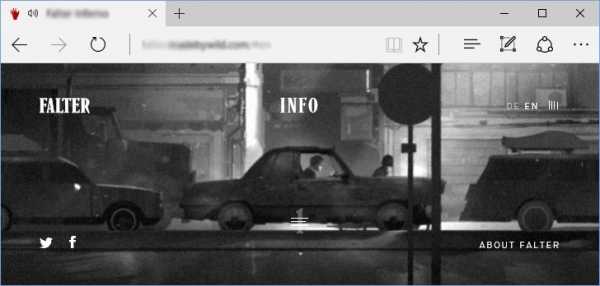 Microsoft Edge
Microsoft EdgeFirefox имеет два бара по умолчанию: один для URL-адресов и один для поиска. Вы можете удалить строку поиска, чтобы освободить место, а оставшееся пространство справа заполнит строка URL-адреса, которая одновременно будет обрабатывать и поисковые запросы. Было бы более удобно, если Firefox был только один бар по умолчанию.
Firefox имеет кучу кнопок в конце поисковой строки: история, обновить, закладки, меню. Кнопки вперед и назад расположены перед адресной строкой, аналогично остальным испытуемым браузерам. Фишкой Firefox является то, что Вы можете настроить внешний вид так, как Вы захотите. Можно добавлять или удалять кнопки, показать или скрыть панели заголовка, меню или закладок или целиком изменить цветовую схему браузера, применив тему оформления.
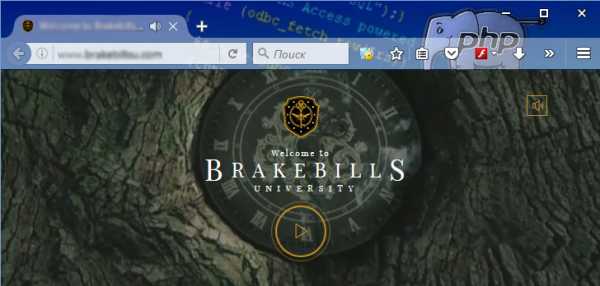 Mozilla Firefox
Mozilla FirefoxЕсли вы хотите поделиться страницей, которую Вы просматриваете, в социально сети Вконтакте, Одноклассниках, Инстаграмм или отправить её на адрес электронной почты, это проще всего сделать это с помощью Firefox. Браузер Mozilla имеет встроенную кнопку Поделиться, которую Вы можете добавить на панель навигации, а затем выбрать любую социалку. И всё же Вам придется настроить соответствующий сервис социальной сети, если Вы хотите регулярно отправлять ссылки на интересные Вам страницы друзьям. Настройка сервиса — это авторизации в выбранной Вами социальной сети и разрешение браузеру использовать Вашу авторизацию.
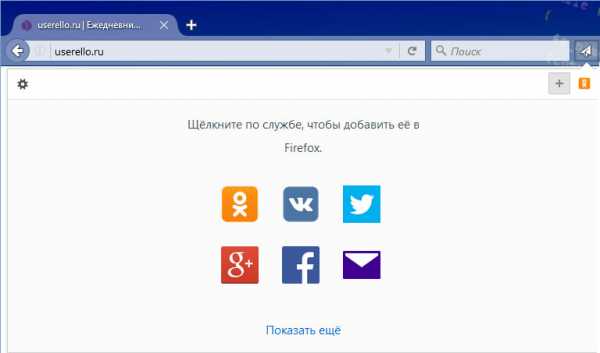 Поделиться — Firefox
Поделиться — FirefoxEdge также имеет встроенную кнопку Поделиться, но чтобы добавить каналы или службы соц. сетей, через которые Вы поделитесь интересным материалом с друзьями, Вы должны сначала установить версию приложения из Windows Магазин. Панель Поделиться выезжает справа, если нажать кнопку.
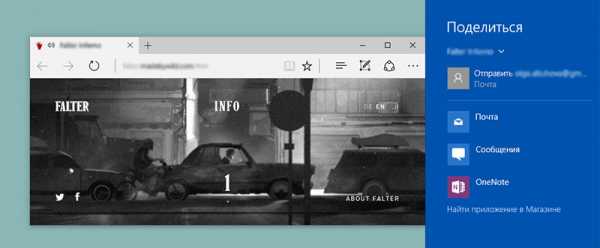 Поделиться — Edge
Поделиться — EdgeChrome не имеет встроенную функцию Поделиться. Но Вы можете добавить функцию с помощью закладок или виджетов, поместив их на панель закладок или путем установки расширений.
Все браузеры показывают, какие вкладки страниц содержат мультимедийный контент, звук у которого можно выключить. За это отвечает значок динамика в названии вкладки.
Опытные пользователи могут разочароваться в связи с отсутствием некоторых опций в контекстном меню Edge. Такие поля контекстного меню как Открыть ссылку в приватном окне и Сохранить как в Firefox, Chrome и Яндекс никуда не исчезли, но их нет в Edge. Зато есть такие пункты как получите Открыть в новой вкладке, Открыть в новом окне. Кроме того, функции голосового поиска Cortana более чем хороши.
Если Вы щелкните правой кнопкой мыши в любом пустом место Firefox или Chrome или Яндекс, пункты контекстного меню богаты разнообразием назад, вперед, перезагрузка, печать, (Chrome), перевод на английский язык (Chrome), и совместное использование страницы (Firefox). Edge содержит только Выделить всё, Печать, Проверить элемент, Проверить источник.
В этом тесте я отдаю предпочтение браузеру Mozilla Firefox, который берет своей гибкостью настройки внешнего вида. Edge, Crome и Яндекс такой настройкой пока похвастать не могут. Хотя про Яндекс в этом плане говорить рановато, браузер слишком молод, чтобы составлять полноценную конкуренцию гигантам.
Раунд 3: Поддержка расширяемости
Chrome, Firefox поддерживают установку расширений в течение уже нескольких лет. Яндекс таким богатым набором расширений похвастать пока не может, в его базе порядка 1500 расширений, в то время как для Firefox и Chrome их количество исчисляется сотнями тысяч и даже миллионами в случае с Firefox.
Расширения или дополнения действительно могут улучшить работу в Интернете. Например, видео, которое Вам нравится можно скачать с YouTube или любого другого видеоблога. Различные сервисы, предоставляющие удобный доступ через расширение браузера, позволяют к примеру, узнать что нового на kinopoisk.ru или lenta.ru или RSS Agregator и его аналоги способны собрать RSS-каналы различных сайтов в одном месте.
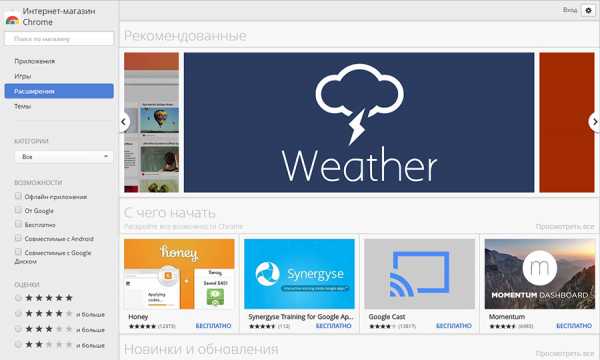 Интернет-магазина Chrome
Интернет-магазина Chrome 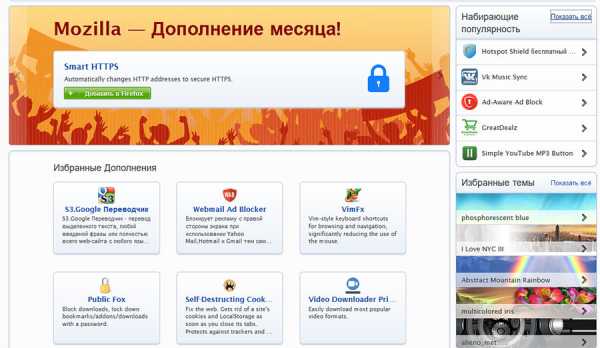 Дополнения Firefox
Дополнения Firefox 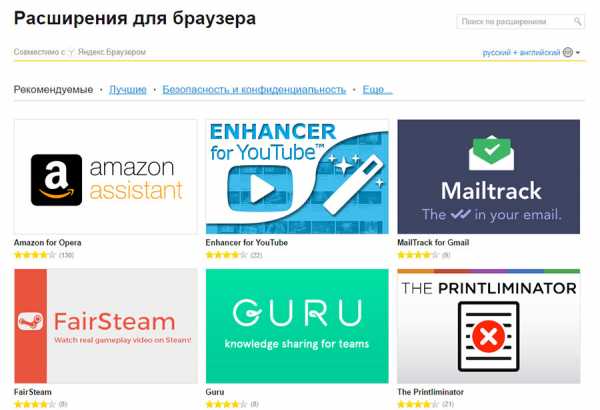 Расширения для браузера Яндекс
Расширения для браузера Яндекс 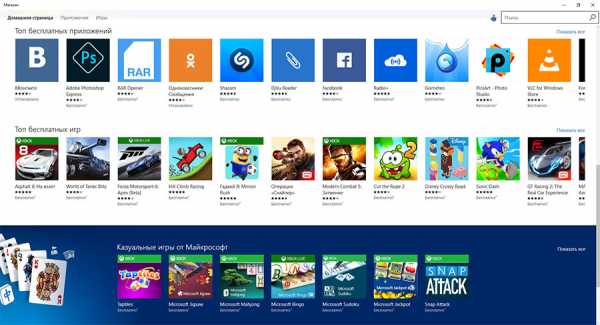 Магазин Microsoft
Магазин MicrosoftFirefox и Chrome имеют десятки тысяч расширений, охватывающих такие категории, как производительность, внешний вид, управление загрузкой файлов, средства поиска и покупки и другое. Firefox немного больше ориентирован на продвинутых пользователей, потому что содержит ещё и категори для разработки веб-приложений, вкладки, конфиденциальность и безопасность. В каждой категории Firefox выигрывает у всех по количеству дополнений.
Некоторые из дополнений работают в автономном режиме в Chrome и интегрированы с различными существующими службами Google, такими как Сохранить в Google Drive и теги для YouTube. Поэтому для тех, кто использует какой-нибудь сервис Google, расширения Chrome сделает работу с браузером намного проще. В этом плане Яндекс очень похож на Google с его сервисами. Браузер Яндекса заточен для работы с собственными сервисами в первую очередь.
Количество расширений в Магазине Microsoft также велико. Там можно найти на свой вкус всё что угодно для развлечений. Для опытных пользователей функционала расширений, равных FireFox, покажется не достаточным.
В этом раунде я отдаю победу Firefox именно за многообразие дополнений и расширений на все случаи жизни. Благодаря такому количеству расширений браузер подойдет для пользователя любого уровня подготовки работы с компьютером.
Раунд 4: Поддержка стандартов
Все браузеры поддерживают общие стандарты Web, которые на сегодняшний день использует большинство сайтов. Сами браузеры различаются по степени поддержки. Например, Edge поддерживает только пять из семи возможностей HTML5, полученные в тесте Peacekeeper. Firefox, Chrome и Яндекс прошли все семь тестов.
Также, я запускал тест HTML5Test и CSS3Test на всех браузерах и увидел, что Edge отстаёт от остальных в обоих тестах. Испытание проводится для двух контрольных показателей: принимает ли каждый браузер все возможности HTML5 или CSS 3.
Chrome показывает результат поддержки HTML 5 в 526 из 555 компонентов. Firefox получил 467, в то время Edge и Яндекс набрала только по 402.
Результаты CSS 3 тестирования представлю на рисунке:
CSS 3 тестирование
Все браузеры поддерживают движок WebGL JavaScript для рендеринга интерактивной 3D-графику, но в разной степени. На тесте OORT online, который измеряет насколько хорошо ваш браузер или устройство обрабатывает WebGL графику и анимацию. Яндекс браузер занял первое место, с результатом 5910. Firefox, занявший второе место, получил 5570. Edge занял третье место с результатом 5340. Chrome аутсайдер, набравший лишь 3000.
Firefox выигрывает это раунд и занимает первое место. Молодой новичок Яндекс браузер к моему удивлению оказался очень сбалансированным браузером и в этом раунде по достоинству занимает 2 место. Edge здесь на последнем месте, заняв во всех тестах 3 место.
Раунд 5: Особенности каждого браузера
Все особенности каждого браузера буду рассматривать индивидуально с точки зрения обычно пользователя и полезности браузера для него. Поэтому тестирование в данном раунде отчасти можно считать субъективным. Но думаю опытный пользователь и без этих тестов найдет для сбея оптимальный вариант браузера.
Microsoft Edge
Важные особенности:
- Интеграция в Windows 10. Корпоративная и Учебная версии данный браузер не имеют;
- Режимы чтения: приватность, чтения, редактирования;
- Заметки к сохраняемым страницам;
- Голосовой помощник Cortana;
- Наличие режима приватности.
Важные недостатки:
- Нет поддержки некоторые расширений;
- Масштабирование для всех страниц.
Google Chrome
Важные особенности:
- Высокая скорость загрузки браузера;
- Высокий уровень безопасности;
- Наличие режима приватности;
- Интеграция с Google сервисами.
Важные недостатки:
- Требует большой объём оперативной памяти;
- Высокая нагрузка на аппаратную часть компьютера;
- Не удобные визуальные закладки.
Mozilla Firefox
Важные особенности:
- Продуманный интерфейс с гибкой системой настроек и удобной панелью инструментов;
- Самая большая база расширений и дополнений;
- Кроссплатформенная универсальность;
- Высокий уровень безопасности;
- Наличие режима приватности.
Важные недостатки:
- Производительность оставляет желать лучшего при высоких требованиях к ОЗУ;
- Один процесс на все вкладки.
Яндекс браузер
Важные особенности:
- Умная строка поиска;
- Функция антишок, блокирующая рекламу;
- Режим турбо;
- Интеграция с Яндекс сервисами.
Важные недостатки:
- Сложность переноса настроек, визуальных закладок и прочего.
Из всех полезных особенностей, которые я перечислил для всех браузеров, стоит отметить Интеграцию с сервисами у Chrome и Яндекс, повышенными режимами безопасности у всех браузерах, кроме Edge, но у Edge есть приватный режим просмотра. Для большинства пользователей я рекомендую обратить внимание в первую очередь на Google Crome и Firefox в силу их самой большой базы расширений и дополнений. Эти браузеры можно настроить под себя как угодно. Поэтому если Вы ищите конструктор для настройки «под себя», то Firefox и Chrome Вас приятно удивят. Edge и Яндекс делят второе и третье места, соответственно.
Определяем победителя
По совокупности всех тестов я вывел следующую таблицу, которая и определят победителя — Mozilla Firefox.
| Edge | Chrome | Firefox | Яндекс | |
| Скорость и производительность | ||||
| Интерфейс и простота использования | ||||
| Поддержка расширяемости | ||||
| Поддержка стандартов | ||||
| Особенности | ||||
| ИТОГО | 1 | 1 | 4 |
Для обычной интернет аудитории этот выбор оптимален. Индивидуальные предпочтения каждого в отдельности могут быть, конечно, иные, и кто-то может выбрать браузер не за его результаты в тестах, а потому что нравится. В любом случае каждый из этих браузеров достоина внимание и работа с ним Вас приятно удивит во многих случаях.
userello.ru
Какой браузер лучше
Какой браузер лучше
 Какой браузер лучше
Какой браузер лучше
Обзор популярных русскоязычных веб-браузеров
Наравне с мобильным телефоном, рекламой чупа-чупсы и дешёвой косметики, в жизнь каждого из нас прочно вошёл веб-браузер – программа для просмотра сайтов, блогов, порталов и всей остальной лабуды, которая только не сыщется в Интернете.
В этой статье Автор откажется от изобилия технических терминов и на уровне простого сетевого пользователя попытается ответить на классический вопрос – «Какой-же браузер лучше»? Вернее даже, это будет вовсе и не ответ, а попытка высказать своё личное мнение про самые распространённые русскоязычные сетевые обозреватели.
- Изобилие современных веб-браузеров
- Попробуйте новый браузер
- Три движка – три точки зрения
- Internet Explorer (Интернет Эксплорер)
- Mozilla Firefox (Мозилла Фаерфокс)
- Apple Safari
- Google Chrome (Гугл Хром)
- Yandex
- Opera
- Lunascape (Лунаскайп)
- Какой браузер лучше
- torbrowser (торбраузер)
- Заключение
Изобилие современных веб-браузеров
Изобилие современных веб-браузеров поражает своим количеством.
Еще больше поражает количество самих разработчиков веб-браузеров.
А, еще больше – поражает нежелание разработчиков сотрудничать и договариваться между собой для создания и совершенствования одной-единственной программы для обзора Интернета. При том, что существует всего три основных движка для этого софта, разработчики веб-браузеров умудрились «насоздавали» целую орду этих прекрасных программулин, оставив пользователю «право» самому разбираться с их достоинствами и недостатками.
Ну, а наш братец-пользователь, он, как всегда – рад стараться.
Среднестатический сетевой юзер с невероятным усердием качает и устанавливает всё то барахло, которое ему милостиво подсовывают в Сети на каждом шагу. При этом – он (пользователь) глубоко уверен в собственном независимом выборе при скачивании и «тестировании» подобного рода софта. Ведь для него (пользователя) и ловушку-то придумали «по-смаковитей» – попробуйте новый браузер.
Попробуйте новый браузер
Ах, ах. Как это мило, как замечательно – «Попробуйте новый браузер».
Право всё попробовать – это же так креативно, свежо и остросоциально.
Ныне живущие особи только то и делают, что всё пробуют да плюются.
Одни пробуют новые продукты, другие – новые браузеры.
И, все вместе – плюются. А что вы хотели? Право-с выбора-с у нас.
Н-да. Нынешний пользователь горазд пробовать всё «на укус».
Будто нет других способов узнать свойства предмета.
Но, так уж его (пользователя) заучили маркетологи – «попробуйте пожалуйста».
Авось, повезет – да и не заблюете.
Нынешнее поколение – это поколение пробующих пользователей, которое давно превратилось в поколение пользователей хающих. Их кредо – всё пробовать и плеваться. Для них, попробовать и не выругать предмет пробы – это значит расписаться в собственном невежестве. Пробовать и хаять – карма современных пользователей на их длинном пути к самопознанию и самосовершенствованию. Подобно маленькому ребенку, всё пробуя и отплевываясь, современный индивидуум самоутверждается в этом мире и снимает свой стресс (модное такое словечко, ешё одна фишка для выкачивания денег с нубов и оправдания их собственной тупорылости).
Пардон, увлёкся :):):) Мы ж тут про браузеры…
– Так вот. Наша история с веб-браузерами, не исключение – среднестатический люд их хает, поносит и поливает грязью, а они (веб-браузеры) – цветут и пахнут. Вернее – живут и размножаются.
Что-ж, давайте и мы попробуем, и – откроем для себя «новый браузер».
Как говорят в Одессе, «Мило – есть мило. Что его пробовать?»
Положу-ка и я «свои пять копеек» в страшную копилку всенародного обсуждения.
Три движка – три точки зрения
Сердце любого браузера – это его движок.
Браузерный движок – это операционная система каждого браузера, которая выполняет при нём те же функции, что и ОС Виндовс или Mac OS на любом компьютере – что-то она преобразует и где-то она отображает. Фигурально выражаясь, браузерный движок – это программа для принятия сетевых сигналов и их отображения на экране монитора компьютера в виде содержимого веб-страниц сайтов, блогов и т.д.
Изначально было много движков, из которых (на сегодня)
реально выжили, хоть и мутировали, только трое:
– Trident (рус. Трайден), Gecko (рус. Геко) и WebKit (рус. ВебКит).
Теперь, ископаемые кости этих трёх «динозавров»
лежат в основании разработки всех современных браузеров:
- Trident – Internet Explorer (гордый и одинокий)
- Gecko – Mozilla Firefox и сотоварищи
- WebKit – Apple Safari, Google Chrome, Yandex, Opera
Всё остальное сетевое хозяйство (и движки, и браузеры) –
это бесконечные вариации на тему первых трёх сетевых корифеев.
Принципиально, борьба за выживание развернулась не между разработчиками движков и их детищами, а между тремя точками сетевого мировоззрения, ориентированных на разные слои пользователей.
- Trident (Internet Explorer) – самый консервативный движок, создатели которого серьезно заняты разработкой операционной системы (ОС) Виндовс. Из-за вечной суеты со своей ОС, до браузера и его движка у разработчиков трайдена руки не доходят. Поэтому, они никак не могут понять, почему Internet Explorer – это самый нелюбимый сетевой обозреватель, несмотря на то, что он является частью самой распространённой операционной системы.
Движок Трайден (Тризуб) – вне конкуренции, потому что он устанавливается разработчиком операционной системы (Виндовс) и будет там находиться, пока дяде Биллу не надоест. Ситуация с Trident-ом ясна, как божий день – им пользуются люди, которым не нужен Интернет, равно как дяде Биллу не нужен сам браузер (вернее, его разработка). - Gecko (Mozilla Firefox) – движок, ориентированный на людей, у которых в жизни «всё под линеечку». Психологи знают, что есть такая категория людей, у которых – «всё под линеечку». Карандаши на письменном столе – лежат ровненько, травка на газоне – пострижена аккуратненько, коробки в холодильнике – выстроились по-росту. Вот на таких пользователей и рассчитан движок Gecko. Чтобы всё, значит, аккуратно и по-полочкам было разложено.
Движок Gecko здорово сдал свои позиции в последнее время. Однако, он еще долго будет востребован, хотя бы потому, что в этом мире полным-полно аккуратных людей. И, этим людям нужны аккуратные программы. - WebKit (Apple Safari, Google Chrome, Yandex, Opera)
WebKit – самый популярный движок на данный момент. Ныне, на него набросились сразу два сетевых кита-разработчика браузеров – Google и Яндекс. Какое уж тут мировоззрение, когда за пальму Сетевого первенства борются два мировых лидера интернет-индустрии. Конечный потребитель от такого противостояния только выигрывает. Поэтому, скорей всего, со временем – движок WebKit заслуженно возглавит список гениальных разработок от Apple.
Internet Explorer (Интернет Эксплорер)
Internet Explorer уверенно возглавляет список аутсайдеров среди сетевых обозревателей. Программа – хуже некуда. Даже не понятно для кого она создавалась. Если Internet Explorer сделан для крутых профессионалов – так в нём нет ничего полезного для них, а если Internet Explorer сделан для широких потребительских масс – тогда зачем такая куча непонятных функций и наворотов? Очевидно, у дяди Билла имеется в наличии глубокое убеждение, что в детских садах Земного шара вовсю штудируют назначение сетевых протоколов, трафиков и надстроек к интернет-приложениям. Иначе, тогда – зачем это всё запихано в Internet Explorer?
– Моё первое знакомство с Internet Explorer (IE) состоялось в далёком 2003 году, с подключения домашнего интернета. Дядя, сделавший сетевое подключение, снисходительно улыбаясь, нажал на ярлычок IE и время остановилось. Оно превратилось в маленькие песочные часики, отображавшие процесс и перерывы загрузки веб-страниц. Мы могли днями сидеть и смотреть на эти часики, и ждать, ждать, ждать…
Это было в те далёкие времена, когда люди ещё не разучились удивляться.
В ту доисторическую эпоху домашний Интернет был эдаким невиданным заморским чудищем. Картинок тогда было ещё очень мало, тексты были убогими, а самое большое удивление и восхищение вызывали форумы, интерактивные кнопки и примитивные онлайн-игры. Всем двором мы играли с чехами и поляками в шашки (ведь переводчиков ещё не было и в помине). И, всем двором, мы пытались понять своим мальчишечьим умом – что-же это за чудо-юдо такое – Internet Explorer?
С тех пор прошло много лет. Мальчишки выросли. Многие обзавелись собственными сайтами и блогами. Почти у всех есть мобильные интернет-устройства. Некоторые – закончили ВУЗ-ы (универы, значит). Интернет-жизнь у каждого своя. Иногда мы пересекаемся в какой-нить соц.сети или на форуме. Короче – всё пучком, кроме одного – невзирая на многолетний сетевой опыт работы и развлечений, никто из нас так и не понял – что-же это такое – Internet Explorer?
Вот такая грустная история про программу для интернет-обзора – Internet Explorer. С этой программы у всех начинается первый шаг в интернете, поскольку Internet Explorer «намертво» вмурован в Виндовс и первое, что открывается – так это Internet Explorer. Настройка сетевого подключения в 98 случаях из 100 начинается именно с него, с Internet Explorer-а. Но! В 98 случаях из 100, настройкой сетевого подключения, общение с Internet Explorer и заканчивается – пользователь тут-же скачивает другой браузер и мгновенно переключается на него. Потому что, мало кто может понять, что это за такая программа – Internet Explorer и зачем она нужна.
Единственно, польза была с IE6 для вебмастеров-верстальщиков, которые использовали его, как дебаггер (программу для выявления ошибок вёрстки в html-коде). Браузер был настолько капризный, что не прощал малейшей ошибки в вёрстке веб-документа. Этим и пользовались вебмастера – просматривали свои труды в Internet Explorer 6. Этого у IE6 было не отнять – уж если он уже отрисовал нормально веб-страницу, то, будь спок – во всех остальных браузерах такая страница покатит без перекосов. К сожалению, IE6 уже давно «почил в бозе» вместе со своей революционной операционной системой Windows XP.
Несмотря на своё полное непонимание этого браузера, хочется отметить, что IE – это единственный браузер, который может сохранять веб-документы в один общий файл с расширением .mht. Раньше такое ещё и Opera умела делать, но с переходом на движок ВебКит, это её умение пропало. Кто не помнит, файл с расширением .mht – очень полезный файл. Его можно открывать и править в Worde, это очень удобно при работе с веб-документами.
Mozilla Firefox (Мозилла Фаерфокс)
В прошлом, Mozilla Firefox – моя самый любимый браузер. Это был очень хороший браузер с очень корректным отображением страниц. В этом браузере прекрасно работали все веб-приложения, да и сам он имел немало дополнений и расширений для профессиональной работы в Сети. За это, Mozilla Firefox был весьма любим вебмастерами. Я не – инопланетянин, и отладку своих сайтов и постов – тоже делал, исключительно в Mozilla Firefox. Ибо, все остальные веб-браузеры могли нарисовать на экране что угодно и только Mozilla Firefox – прощал многое.
Ныне, Mozilla Firefox остаётся универсальным инструментом для веб-разработчиков. При этом, качество отрисовки шрифта и игра красок в Mozilla Firefox, как и прежде – гораздо чётче и ярче, нежели во всех остальных браузерах. Однако, теперь у бразера наблюдаются очень большие проблемы с адаптацией к пользовательскому разрешению экрана. Несоответствие разрешения окон программы приводит к перемещению активных элементов за пределы видимости экрана, в результате – пользователи могут часами искать несуществующие (невидимые) кнопки в системном программном окне. Таким образом, современные пользователи Mozilla Firefox, либо используют разрешение экрана по-умолчанию, либо не интересуются настройками браузера, либо просто терпят неудобства визуального программного отображения. Последнее относится к ископаемым динозаврам, которые привыкли к Mozilla Firefox во времена её Сетевого блеска и фурора в прошлом десятилетии.
Расцвет Mozilla Firefox приходится на 2007-2011 годы. В те далёкие времена, перед самым нашествием чумы от засилья социальных сетей – сайты клепали все, кому не лень. Из нормальных браузеров тогда была только капризная Opera и на многих «кривых» сайтах висели объявления, вида «Сайт заточен под Mozilla Firefox». Ибо, повторяюсь – отобразить веб-страницу лучше и корректнее Огненного Лиса – никакой другой браузер не могёт до сих пор. Увы, те прекрасные времена Сетевого господства Огненного Лиса (или Огненной Лисы) безнадёжно канули в лету. Ныне, народные массы уверенно перекочевали на Yandex, Google Chrome и т.д. Чему не мало способствует достаточно долгая (до 1мин.) первоначальная загрузка рыжемордой усатой и хвостатой программы-обозревателя.
Из пользовательских дополнений к Mozilla Firefox особо хочется отметить её уникальную панель быстрого доступа – Speed Dial. Эта панель имеет множество настроек и не имеет себе равных аналогов для какого-либо сравнения. Установка этой панели полностью решает проблемы работы с пользовательскими закладками, ибо в настройках панели возможно создание неограниченного количества груп и экранов для переключения быстрого доступа.
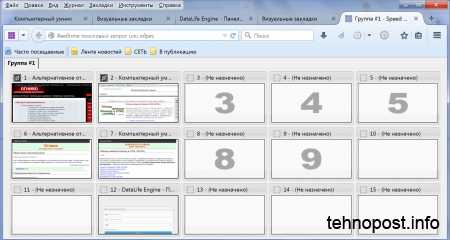 Панель быстрого доступа Speed Dial
Панель быстрого доступа Speed Dial
Apple Safari
Разработка Apple Safari была прекращена в 2012 году.
Жаль, хороший был браузер, мне он нравился.
В этом обзоре Apple Safari упомянут, как дань разработкам знаменитой компании Apple, подарившей миру свой уникальный движок WebKit, на котором зиждется слава нынешних самых популярных и самых горячо-народно-любимых браузеров – Google Chrome, Yandex и Opera
Google Chrome (Гугл Хром)
Google Chrome (Гугл Хром) – базовый браузер, сделанный на движке WebKit после прекращения разработки Apple Safari. От Apple Safari, Google Chrome (Гугл Хром) унаследовал простоту управления и аскетизм оформления. В своей базовой комплектации, Google Chrome (Гугл Хром) по праву можно считать самым быстрым браузером, поскольку в нём отсутствуют тормозящие работу плагины и расширения, в отличие от того же Яндекса (Yandex). Google Chrome (Гугл Хром) очень аккуратно работает и синхронизирует пользовательские закладки, чего нельзя сказать про Яндекс (Yandex) и Огненного Лиса (Mozilla Firefox). Хотя, последнее обстоятельство больше относится к работе облачных сервисов, нежели к непосредственной работе самого браузера.
Yandex
На данный момент Yandex (Яндекс-браузер) является одним из самых мощных и универсальных браузеров в русскоязычном мире (если не самым мощным и универсальным). Взяв за основу движок WebKit (Google Chrome) специалисты Яндекса создали на его базе эдакого монстра, который скоро заменит все известные пользовательские приложения. На сегодня, Яндекс-браузер умеет открывать PDF-документы, проигрывать видео, переводить с иностранных языков и многое другое. Принципиально, такие функции есть и в других браузерах, просто Яндекс их быстрее осваивает, что-ли.
Конечно, по количеству расширений и дополнений, Яндекс-браузер не может потягаться с Mozilla Firefox. Но оно ему и не надо, поскольку многие дополнения Mozilla Firefox рассчитаны на высокопрофессионального пользователя.
Будучи программой, сделанной для широких народных масс, Яндекс-браузер с каждым днём всё больше и больше завоёвывает любовь этих самых народных масс. Программы, имеющие минимум пользовательских настроек, всегда нравились нашему народу. Многие, вообще даже не ходят дальше панели быстрого запуска, которая у Яндекс-браузера – тема особенная. Яндекс-браузер сделал такую панель быстрого запуска, что установить её можно, практически в любой браузер.
Яндекс-браузер – второй после Opera веб-браузер, который имеет свою собственную панель быстрого запуска. Для справки – ни в Google Chrome, ни в Mozilla Firefox своих нет, только заимствованные.
Нужно отдать должное программистам Яндекса – при таком мощном функционале, Яндекс-браузер практически не «глюкает». Правда, какое-то время были проблемы с многопользовательской работой (которую я невероятно люблю). Но щас – как-бы всё настроилось, и пользователи переключаются нормально.
Что конкретно достало в Яндекс-браузере –
так это синхронизация пользовательских закладок.
Работает отвратительно!
Кошмар проявляется в том, что однажды сделанная и удалённая закладка или папка закладок, периодически вылезает из каких-то яндексовских загашников и снова появляется в меню закладок. Причём, происходить это может часто и неоднократно. И в итоге, после пары переустановок или откатов операционной системы на разных компьютерах или высококлассных мобильных устройствах – в аккаунте у пользователя начинается такой бедлам с закладками, что само в пору бежать за водкой с криками «Мама дорогая».
Кстати, такая-же богадельня с закладками наблюдается и в Mozilla Firefox, что наталкивает на мысль о простой нестабильности работы облачных сервисов, куда эти браузеры «скирдуют» закладки пользователя.
В остальном же – мириться можно.
Как принято нынче модно говорить – Яндекс-браузер рулит. И рулит уверенно.
Претендуя на звание самого быстрого браузера, Яндекс-браузер может невероятно тормозить при своём запуске – программа просто «наглухо» виснет на несколько секунд. Виной такому подвисанию является знаменитое Яндексовское Табло или, как его ещё называют по аналогии с Оперой – панель быстрого доступа (Экспресс-панель). Являясь, фактически аналогом Экспресс-панели Оперы, Табло Яндекса имеет существенный недостаток – оно систематически динамически обновляется при запуске программы. Другими словами, при запуске программы происходит фоновое открывание всех закладок Табло, что и приводит в подвисанию программы на время обмена информацией с занесёнными сайтами на Табло. Кстати, Табло Яндекса поставляется в виде отдельного плагина, который можно установить, практически в любой брузер. В этом случае, Табло Яндекса будет назваться Яндекс-закладками и может намертво парализовать работу этого самого любого браузера, куда оно будет установлено.
Что у Яндекс-браузера не отнять – так это его невероятную защищённость и вирусоустойчивость. Вот, на днях подхватил какого-то малваре и начала у меня на всех сайтах и во всех браузерах всплывать надоедливая реклама, которая добавок ещё – перехватывала первый клик по экрану, куда-бы он не приходился. Так вот, Яндекс-браузер против этой заразы устоял. Полегли, и Google Chrome, и Mozilla Firefox, и Opera. А вот, Яндекс-браузер – устоял. Это радует.
Opera
Operа (рус. Опера) – браузер, горячо любимый многими пользователями ещё с прадавних времён. Главной достопримечательностью Operа (Опера) уже много лет была и остаётся её знаменитая Экспресс-панель (Панель быстрого доступа). Такой «фишки» нет ни в одном браузере. Именно благодаря своей Экспресс-панели, Opera снискала себе особую популярность в те далёкие времена, когда Яндекс-браузера и Гугл-Хрома ещё не было и в помине.
С тех пор Opera старается «держать марку», сделав основной упор для пользователя на удобство его работы с закладками. Добавлять и редактировать закладки в Опере – одно удовольствие. Сделать это можно очень многими способами, например – простым перетаскиванием мышкой или нажатием специального «плюсика» на панели закладок. А, в конце работы, создав целую папку с закладками (О, кайф!) – сохранить её целиком, прямо в любимую Экспресс-панель.
Аналогами «Экспресс-панели» Оперы в других браузерах служат «Визуальные закладки» от Яндекса, которые в виде дополнения можно установить, практически в любой браузер. Кроме этого, в Mozilla Firefox есть похожее дополнение «Speed Dial», которое несколько превосходит «Экспресс-панель» Оперы по возможностям. Однако создавать, сохранять и редактировать целые папки с закладками на панель быстрого доступа – это доступно только в Опере. В других браузерах и в их дополнениях – нет таких возможностей.
И ещё у Оперы есть большой плюс перед остальными обозревателями – после закрытия последней текущей вкладки – браузер не закрывается полностью, а переходит на вкладку панели быстрого доступа. Это очень удобно, и эта «фишка» тоже присутствует, только в Опере.
Следующая особенность Оперы будет интересна вебмастерам. Оказывается, Опера – единственный из браузеров, который работает в пределах страницы по абсолютным на ней якорям без обновления страницы. Это очень удобно, когда можно проверить якоря на странице, не обновляя её.
И, наконец-то. Ура! В Опере появилась синхронизация пользовательских закладок!
В остальном-же, Operа – довольно заурядный браузер. С переходом на движок WebKit, Опера потеряла свою уникальность и пополнила длинный ряд достопримечательностей от Apple. В частности, на новом движке, Опера разучилась сохранять веб-страницы одним архивом с расширением .mht. Но, кому это теперь надо? Спасибо, Internet Explorer выручает.
| После очередного своего обновления Опера опять приятно удивила своих пользователей. Теперь в закладках Оперы есть «Корзина» для удалённых закладок. Отныне, любая удалённая закладка попадает, сначала в корзину. Это очень удобно. Как всегда, Опера опять подтвердила высокое звание самого удобного пользовательского браузера. В работе с закладками, разработчики Оперы опять превзошли самих себя. На данный момент, Опера – единственный браузер, который имеет корзину для удалённых закладок. Это невероятное новшество скоро станет доступно и в остальных браузерах – удалённая закладка не исчезает «на веки вечные», а помещается в специальную папку-корзину, откуда её можно всегда достать и восстановить.(для просмотра картинки — кликните по ней) | Корзина закладок Оперы |
Lunascape (Лунаскайп)
Lunascape (Лунаскайп) – сетевой обозреватель от прагматичных японских разработчиков. Жители Страны Восходящего Солнца сделали «три в одном» и объединили в своей программе все три современные базовые движки, чем привели автора этих строк в неописуемый восторг. Действительно, не об этом ли мы мечтаем – вместо десятков наименований непотребного сетевого хлама иметь всего одну, но – реально полезную, рабочую и универсальную программу для интернет-серфинга? :):):) Красота, да и только, все три движка – в одном. И, теперь – не нужно устанавливать целую армию других браузеров, от разных разработчиков.
Принципиально – тут и разработки-то нету никакой. В этом и заключается главная хитрость создателей Лунаскайп – не нужно ничего разрабатывать, всё уже разработано другими. Нужно только сложить до кучи и согласовать работу трёх движков в одной программе. Да ещё – периодически их обновлять, когда настоящие разработчики обновят свои движки. Благо, все браузеры и движки поставляются их разработчиками с открытым исходным кодом, доступным для редактирования. Так что, даже нарушения лицензионных прав не получается, ведь всё разрешено самими авторами. Как бы не так.
В Lunascape (Лунаскайп) есть возможность переключения между движками и закрепления каждого из них за конкретным сайтом. Но, на этом, пожалуй, прелести этого браузера и заканчиваются. Функционал этого браузера – откровенно слабоват. Действительно, а как можно объединить моторы от разных машин? Браузер Lunascape не может получить широкого распространения по одной простой причине – его универсальность оборачивается против него самого.
Рядовому пользователю не нужно три, ему и одного движка предостаточно. Чтобы часами глазеть на Ютуб, или днями торчать в социалке – супернавороты не нужны.
Что касаемо профессиональных работников Сети, то это – большие гурманы, которым угодить весьма не реально. Пользователям профессиональных категорий подавай плагины, расширения, дополнения, с которыми они привыкли работать, и без которых – их сетевая работа и не работа вовсе, а так – мышиная возня. А вот, как раз все эти плагины, расширения и дополнения на Lunascape устанавливаются, ой как плохо. Точнее – не устанавливаются совершенно. Про возможности синхронизации файлов пользователя – вообще молчу, это какой-то мрак. Вот и получается, что японский замысел весьма не плох, да только реально работать он начнёт не раньше, чем ведущие сетевые разработчики движков и браузеров не договорятся между собой (типа, как это сделали с с веб-языками).
Какой браузер лучше
Весь этот обзор веб-браузеров – это моё личное пользовательское мнение, которое сложилось из многолетнего опыта сетевой работы. На протяжении долгих лет корона браузерного первенства поочерёдно возлагалась на голову каждого из них, и впоследствии – низвергалась в опалу. В каждом веб-браузере есть безусловные находки от их разработчиков, равно – как и недостатки, и упущения. К своему огромному разочарованию, после длительного перебора целой череды браузерного софта – я так и не смог остановить свой выбор на какой-то одной конкретной модели (если можно так сказать). И дело не в моей привередливости, а в непостоянстве стабильности работы обсуждаемых программ.
Зачем мне нужна стабильность работы браузера?
– В наше время, Интернет занимает важную часть в жизни его пользователя. И, не удивительно, что у этого пользователя появляются свои сетевые ценности, которые он (пользователь) желает сохранить и преумножить. Настройка внешнего вида браузера, сохранение закладок и паролей, создание многопользовательской структуры в браузере отнимает кучу драгоценного времени и сил. Соответственно, когда после очередного обновления, или установки официального расширения, или просто – пропадают все браузерные настройки, хочется только одно – найти разработчика и совершить над ним акт гражданского неповиновения в грубой форме. А потом – сменить браузер, чтобы подобное никогда не повторилось.
torbrowser (торбраузер)
torbrowser (торбраузер) – это не совсем браузер в том смысле слова, в котором оно рассматривается в этой статье. torbrowser – это программа для анонимного обзора интернета, использующая подключение к системе скрытых прокси-серверов и позволяющая устанавливать неопределённое (анонимное) сетевое соединение.
Сама по себе, torbrowser – довольно примитивная программа, использующая технологию TOR (абрр. англ. The Onion Router) – военную разработку США, которую решили рассекретить в 2002 году. Способность устанавливать анонимные соединения обуславливается не хитростью самого torbrowser-а, а особенностью той сетевой инфраструктуры, через которую делается сетевое подключение. Считается, что такое анонимное соединение защищено от прослушивания, местоопределения и другой передачи пользовательских данных. Насколько это верно – неизвестно, поскольку в бесплатном режиме этого браузера, его авторизуют уже со второго обновления страницы, а использовать платные прокси-сервера мне не приходилось. Не было в этом надобности.
Иными словами, сила torbrowser-а не в самой программе, а в силе той сети, через которую она подключена к другой сети :):):) Соответственно, если torbrowser будет подключён через систему веб-сетей ВМС США (для которых он, собственно и разрабатывался) – его эффективность будет максимальной (по условиям 2002 года).
С точки зрения рядового пользователя сети, torbrowser интереса не представляет абсолютно никакого. Удобств в нём нет никаких, плюс замедленная работа из-за дополнительных сетевых шифровок.
Русскоязычные пользователи вспомнили про torbrowser в 2013 году, когда в России началась борьба с «пиратством» и сайты, повинные в распространении пиратских копий начали блокировать на государственном уровне. Вот тогда массово и понадобились torbrowser-ы для анонимного захода на заблокированные сайты, поскольку блокировка производилась по местоопределению российского IP пользователя. Как только эта борьба пошла на убыль, про torbrowser-ы снова забыли и пылятся они в своих секретных шкафах, на своих невостребованных секретных полках.
Какой браузер лучше на tehnopost.info
- Изобилие современных веб-браузеров
- Попробуйте новый браузер
- Три движка современных веб-браузеров
- Internet Explorer (Интернет Эксплорер)
- Mozilla Firefox (Мозилла Фаерфокс)
- Apple Safari
- Google Chrome (Гугл Хром)
- Yandex
- Opera
- Lunascape (Лунаскайп)
- Какой браузер лучше
- torbrowser (торбраузер)
tehnopost.info
